在日常使用电脑和其他设备时,我们经常会遇到需要安装驱动程序的情况。驱动程序是操作系统与硬件设备之间的“桥梁”,它负责让设备能够正常工作。当我们下载完驱动程序后,如何顺利地安装它呢?今天就为大家详细讲解驱动软件下载后的安装步骤。
1.驱动软件下载的重要性

驱动程序是电脑能够识别和使用硬件设备的关键。比如说,安装显卡驱动后,你的电脑才能顺利显示图像;安装打印机驱动后,打印机才能与电脑正常通信。因此,确保下载并安装正确的驱动程序对于保障设备的正常运行至关重要。
很多时候,操作系统自带一些常见设备的驱动程序,但并不能覆盖所有硬件设备,特别是一些新款或特殊型号的硬件,往往需要从设备厂商的官方网站或第三方平台下载驱动。
2.下载驱动程序的渠道
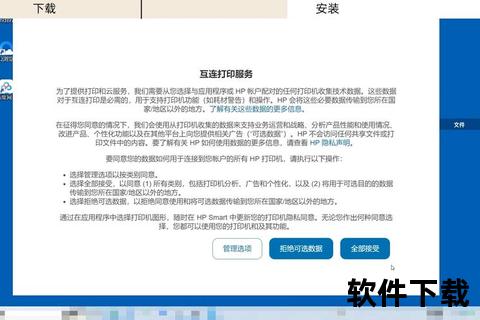
在下载驱动程序时,选择正确的下载渠道至关重要。常见的下载渠道有:
设备制造商官方网站:这是最为安全可靠的渠道。通过访问设备制造商官网,你可以找到与设备型号匹配的驱动程序,并且官网一般会提供最新版本的驱动。
第三方驱动下载网站:一些专门提供驱动下载的网站,如驱动之家、华军软件园等。虽然这些网站提供了大量的驱动资源,但也要小心可能的恶意软件。最好选择口碑良好的网站,并检查文件是否有病毒。
操作系统自动更新:Windows和macOS等操作系统常常会自动搜索并安装设备的驱动程序,尤其是在初次连接设备时。
3.驱动程序的常见类型
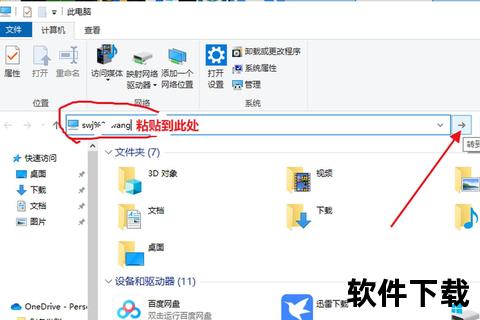
在下载驱动程序之前,你需要知道自己设备的类型和操作系统版本。不同类型的驱动程序适用于不同的设备和操作系统。
硬件驱动程序:如显卡驱动、声卡驱动、网卡驱动等,负责控制和管理硬件设备。
外围设备驱动程序:如打印机、扫描仪、摄像头等,专门用于外围设备的操作。
操作系统更新驱动程序:操作系统会自动为你检查并更新一些基础驱动程序,保证设备的兼容性。
4.驱动下载后的检查
下载完成后,首先要检查下载的文件。确保文件来源可靠,避免下载到带有恶意代码或不兼容版本的驱动。你可以通过以下几步检查驱动程序的有效性:
文件名与型号匹配:确保下载的驱动文件与设备型号完全匹配。
文件大小和版本:与官网提供的文件大小和版本信息对比,避免下载到不正确的文件。
安全性检查:使用杀毒软件扫描下载的文件,确保没有病毒或恶意软件。
5.开始安装驱动程序
一旦确保驱动程序没有问题,接下来的步骤是安装驱动。不同操作系统的安装方法有所不同,下面我们分步骤介绍在Windows系统和Mac系统中的安装方法。
Windows系统驱动安装
找到下载的驱动文件:一般情况下,驱动程序会以.exe或.zip格式下载。如果是.zip格式,需要先解压。
运行安装程序:找到并双击.exe文件,启动安装程序。大部分驱动程序都会有图形化安装界面,按照提示进行操作。
选择安装选项:有些驱动程序提供自定义安装选项,可以选择安装位置或附加功能。对于大部分用户来说,选择“推荐安装”即可。
重启电脑:安装完成后,通常会提示你重启计算机。此时按提示操作,重启计算机,确保驱动程序生效。
Mac系统驱动安装
下载驱动文件:Mac系统的驱动程序通常是.dmg格式。下载后,双击.dmg文件来挂载驱动程序。
安装驱动程序:挂载后,会看到一个安装程序图标。双击该图标,按照屏幕上的提示进行安装。
允许系统访问驱动程序:macOS可能会要求你在系统偏好设置中允许此驱动程序的安装。在“安全与隐私”中点击“允许”按钮。
重启电脑:完成安装后,重启Mac,确保驱动程序正确加载。
通过以上步骤,Windows和Mac用户都能够顺利安装驱动程序,确保设备正常工作。
6.安装驱动程序常见问题与解决方法
在安装驱动程序的过程中,有时会遇到一些常见问题。以下是一些问题的解决方法:
驱动程序安装失败:如果安装过程中出现错误提示,可以尝试以管理员身份运行安装程序,右键点击安装程序选择“以管理员身份运行”。
设备无法识别:安装后设备仍无法正常工作,可以尝试重新启动电脑,或者检查设备是否正确连接。
驱动程序不兼容:确保下载的是适合你操作系统版本的驱动。如果不兼容,尝试下载一个不同版本的驱动程序,或者使用操作系统的兼容模式运行安装程序。
